前面的第186到191期内容是PVE系列教程的基础,非常重要.如果你还没有看过,强烈建议先去看完再来看本期内容,否则可能有些部分理解上会有偏差,操作上也会有差别.
对于家庭网络来说,最关键的就是路由器.相比于常见的硬路由,软路由的优势非常明显,更加灵活,更强性能,更多功能.之前也介绍过好几个软路由系统,结合我自身使用的情况来说,更推荐普通人使用OpenWRT软路由.

所以PVE安装调整好之后,我们就开始创建第一个虚拟机-OpenWRT软路由虚拟机.
1.首先我们需要准备好OpenWRT软路由镜像,我会放在老地方,口令:OpenWRT,需要就自取.
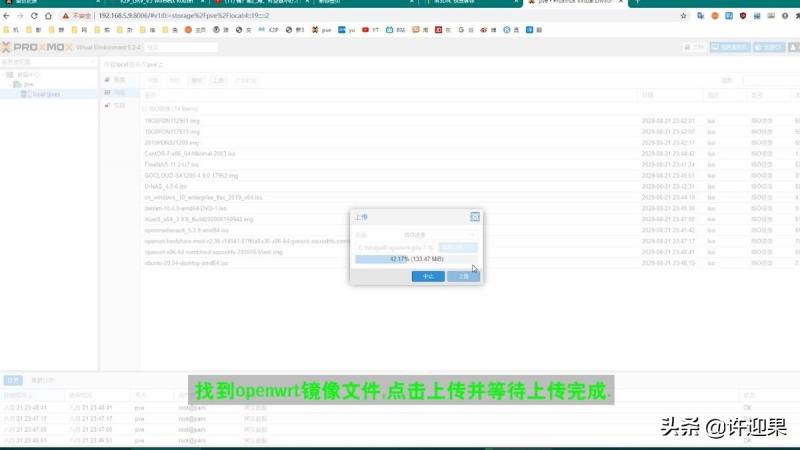
 许迎果 第192期 PVE平台创建OpenWRT软路由的教程
许迎果 第192期 PVE平台创建OpenWRT软路由的教程
2.接下来我们需要把img镜像上传到local存储上.在PVE的web管理界面,依次点击local-内容-上传-选择文件,找到OpenWRT镜像文件并等待上传完成.

 许迎果 第192期 PVE平台创建OpenWRT软路由的教程
许迎果 第192期 PVE平台创建OpenWRT软路由的教程
3.创建OpenWRT软路由虚拟机.VM ID建议设置为100,名称为OpenWRT,勾选高级并勾选开机自启动,操作系统页面选择不使用任何介质,系统页面保持默认,硬盘页面总线选择sata,其余不变.CPU核心建议最少给2,最高跟物理核心数相同,内存最少要给512M,最高可以给1G.
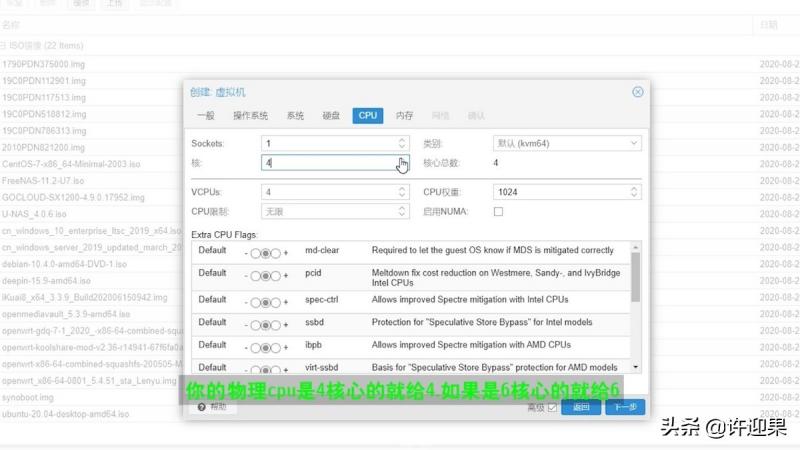
 许迎果 第192期 PVE平台创建OpenWRT软路由的教程
许迎果 第192期 PVE平台创建OpenWRT软路由的教程
4.网络部分比较特殊.
如果是PVE服务器只有一个物理网卡,设置上会更复杂,不适合小白,这个部分先不讲.
有两个物理网卡时,网卡A已经桥接vmbr0, 模型优先选择VirtIO (半虚拟化),其次考虑E1000和VMXNET3.创建好虚拟机后再把网卡B直通过来,这样网卡A就是LAN口,可以接交换机,硬路由或AP,网卡B连接光猫或上级路由.
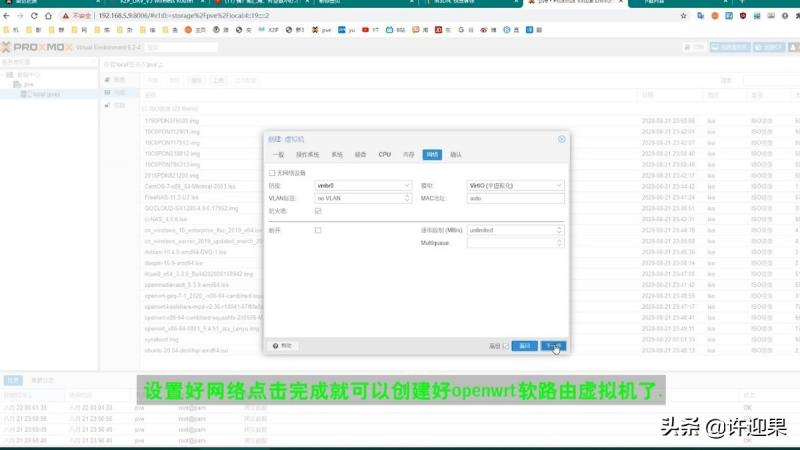
 许迎果 第192期 PVE平台创建OpenWRT软路由的教程
许迎果 第192期 PVE平台创建OpenWRT软路由的教程
当有3个以上的物理网卡时,也可以考虑直通网卡B和网卡C给软路由,这时创建虚拟机的网络页面直接勾选无网络设备,如果已经创建了虚拟网卡,此时也可以删除掉.这样网卡B是LAN口和网卡A接到同一个交换机或路由模式下的LAN口或AP模式下的任意口,网卡C连接光猫或上级路由.
网卡越多,选择余地越大,只要明白设置方法再结合自身的情况就可以最终确定网卡方案.
设置好网络点击完成就可以创建好OpenWRT软路由虚拟机了.
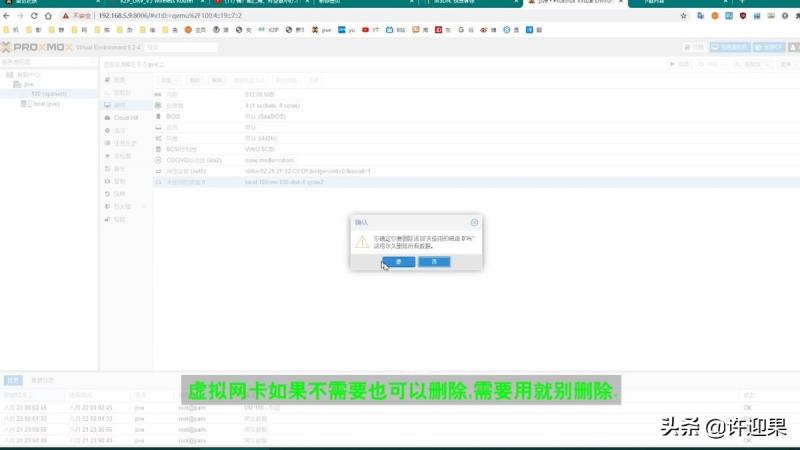
 许迎果 第192期 PVE平台创建OpenWRT软路由的教程
许迎果 第192期 PVE平台创建OpenWRT软路由的教程
5.虚拟机创建好后,先删除不需要的硬件,CD驱动器可以删掉,硬盘sata0先分离再删除.虚拟网卡如果不需要也可以删除,需要用就别删除.
如果需要直通网卡,可以按照前面讲过的PVE硬件直通教程把需要的物理网卡直通好.
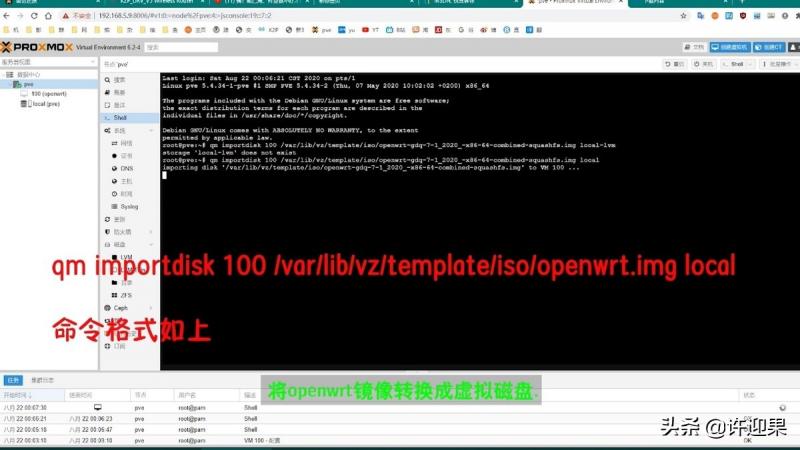
 许迎果 第192期 PVE平台创建OpenWRT软路由的教程
许迎果 第192期 PVE平台创建OpenWRT软路由的教程
6.点击PVE节点,再点击shell,输入以下命令并回车,将OpenWRT镜像转换成虚拟磁盘.
qm importdisk 100 /var/lib/vz/template/iso/OpenWRT.img local
如果你的OpenWRT虚拟机不是100,请自行修改对应数值,后面的存储路径和镜像名称也可以结合自身的情况修改.
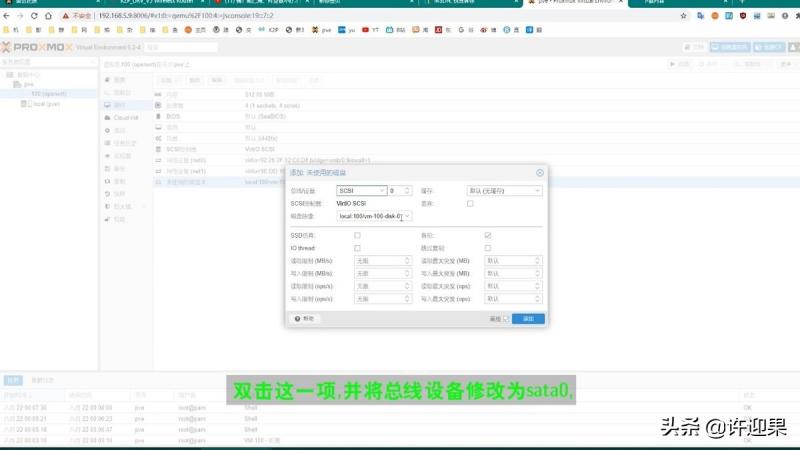
 许迎果 第192期 PVE平台创建OpenWRT软路由的教程
许迎果 第192期 PVE平台创建OpenWRT软路由的教程
命令输入正确的情况下,一般10秒内会转换完成.之后回到OpenWRT虚拟机的硬件页面,会看到最下方出现一个”未使用的硬盘0”,这个就是转换后的虚拟磁盘了.双击这一项,并将总线设备修改为sata0或者Virtio0,然后点击添加即可将虚拟磁盘加入到虚拟机中.
点击选项,确保引导顺序中最左边的是DISKsata0或者Virtio0,如果不是请双击修改第一引导设备为sata0或者Virtio0.
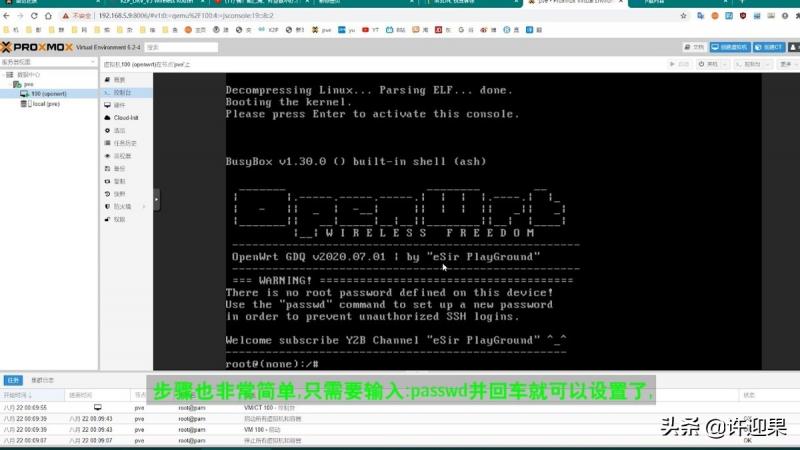
 许迎果 第192期 PVE平台创建OpenWRT软路由的教程
许迎果 第192期 PVE平台创建OpenWRT软路由的教程
7.点击启动虚拟机将开机运行,接着点击控制台可以查看虚拟机的显示器(虚拟).
一般会显示数行代码,直到看见please开头的那句话出现,就代表OpenWRT启动好了.用鼠标在黑色区域点击一下,然后点击回车便显示控制台了.
我提供的OpenWRT固件默认是没有密码的,我们可以在这里设置一下密码.
只需要输入:passwd并回车就可以设置了,密码输入时不显示,输入好回车再输入一遍就好了,建议设置密码时不要用小键盘区域.
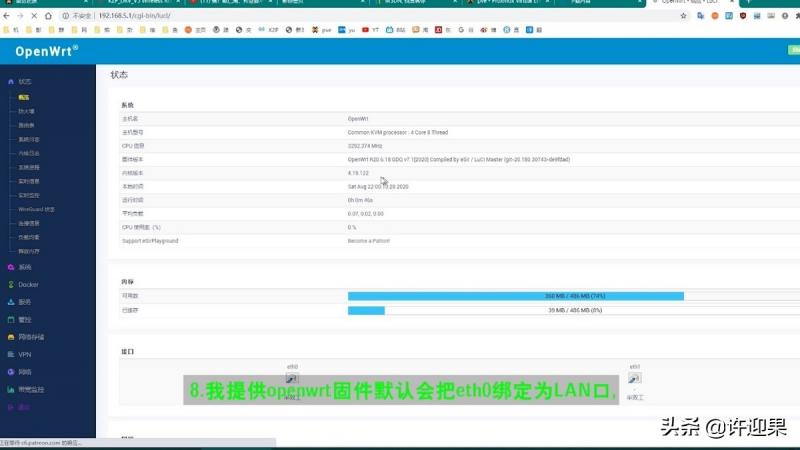
 许迎果 第192期 PVE平台创建OpenWRT软路由的教程
许迎果 第192期 PVE平台创建OpenWRT软路由的教程
接下来把软路由的LAN口和WAN口的网线都连接好,并且把电脑网卡的ipv4地址改为自动获取,接下来就可以在浏览器输入192.168.5.1并回车就可以访问软路由了,输入设置好的密码就可以登录进去.如果之前没有设置密码,直接点登录就可以进入了.
8.我提供OpenWRT固件默认会把eth0绑定为LAN口,eth2为WAN口,如果你是小白,建议软路由虚拟机上只保留两个网卡,这样方便设置和使用,大神随意.
好的,以上就是PVE平台上创建OpenWRT软路由虚拟机的详细过程.
以上教程由“WiFi之家网”整理收藏!
原创文章,作者:路由器教程,如若转载,请注明出处:https://www.224m.com/218135.html

